0x800704cf 不能访问网络位置怎么办 电脑出现错误代码0x800704cf 不能访问网络位置解决方法
更新时间:2024-04-28 15:52:34作者:qiaoyun
电脑在使用的时候多少都会遇到这样那样的故障,比如近日就有用户到本站询问说遇到这样一个问题,就是0x800704cf 不能访问网络位置,很多人遇到这样的问题都不知道该怎么办,如果你有遇到一样情况的话,可以跟着笔者一起来看看电脑出现错误代码0x800704cf 不能访问网络位置解决方法。
方法如下:
1、右键左下角的“开始菜单”。
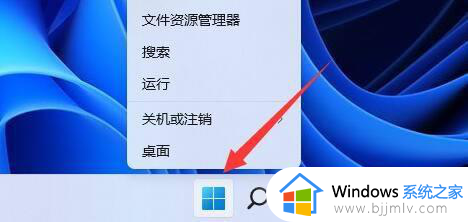
2、打开其中的“设备管理器”。
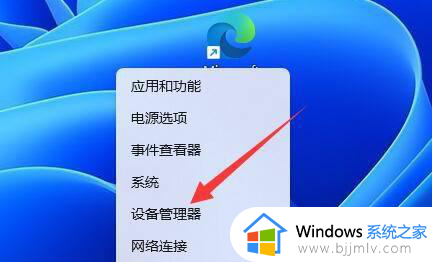
3、展开其中的“网络适配器”。
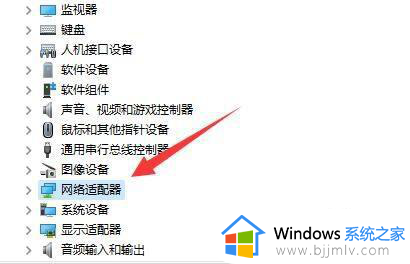
4、点击“查看”开启“显示隐藏的设备”。
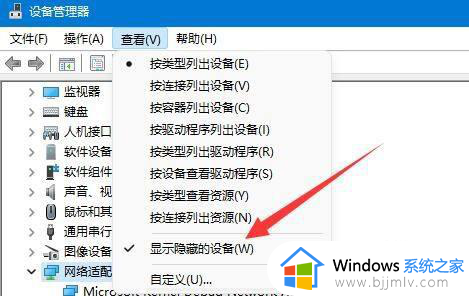
5、开启后,可以看到网络适配器下有很多“6to4”的设备。
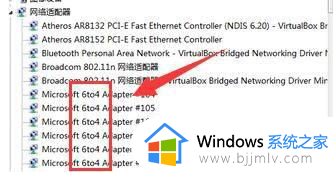
6、最后右键选中这些设备,将他们全部都“卸载”即可。
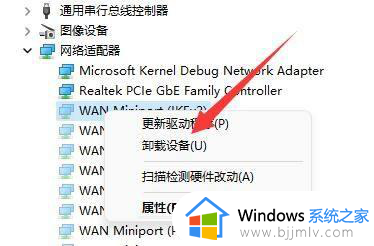
关于0x800704cf 不能访问网络位置的详细解决方法就给大家介绍到这里了,有遇到一样情况的用户们可以参考上述方法步骤来进行解决吧。
0x800704cf 不能访问网络位置怎么办 电脑出现错误代码0x800704cf 不能访问网络位置解决方法相关教程
- internet无网络访问权限怎么办 电脑无internet访问权限怎么解决
- steam好友网络无法访问怎么办 steam好友网络连不上如何解决
- windows无法访问网络共享的计算机怎么办 windows访问不了网络共享的计算机怎么解决
- windows网络共享无法访问怎么办 windows网络共享访问不了怎么解决
- ipv4和ipv6无网络访问权限怎么办 电脑网络ipv4和ipv6无访问权限如何解决
- 电脑网线已连接但无internet访问怎么办 电脑显示已连接网络但是无法访问internet如何解决
- ipv6无网络访问权限怎么解决 ipv6无网络访问权限如何修复
- 网页打开提示错误404怎么办 访问网页提示404错误如何处理
- 指定的网络名不再可用怎么办 访问共享电脑提示指定的网络名不再可用如何处理
- 电脑出现错误651连不上网怎么办 电脑宽带连接错误代码651最快解决方法
- 惠普新电脑只有c盘没有d盘怎么办 惠普电脑只有一个C盘,如何分D盘
- 惠普电脑无法启动windows怎么办?惠普电脑无法启动系统如何 处理
- host在哪个文件夹里面 电脑hosts文件夹位置介绍
- word目录怎么生成 word目录自动生成步骤
- 惠普键盘win键怎么解锁 惠普键盘win键锁了按什么解锁
- 火绒驱动版本不匹配重启没用怎么办 火绒驱动版本不匹配重启依旧不匹配如何处理
电脑教程推荐
win10系统推荐